二维码生成器如何生成视频二维码
一些产品标签上面会看到这样的二维码:扫码显示视频教程。这种二维码一般是使用二维码生成器器软件去进行设计和制作。接下来就分享一下二维码生成器如何制作扫描二维码显示视频教程的操作步骤。

在开始制作视频生成二维码标签之前,先将录制好的视频上传到网站服务器上,生成视频链接,之后复制视频地址汇总成一个表格,如下图;
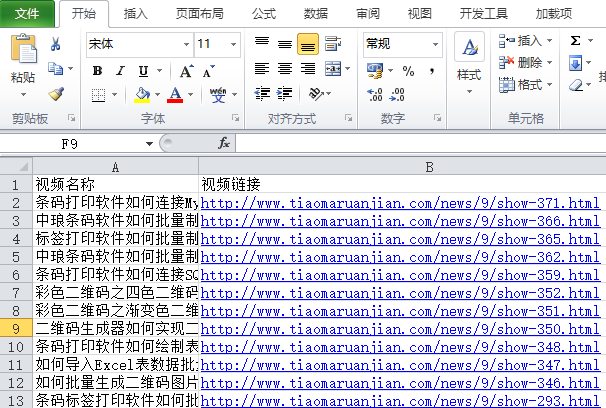
打开二维码生成器软件,点击新建,在“文档设置”中设置选择打印机,纸张选择“自定义大小”,宽60mm*高60mm,2行2列,在“画布”中选择背景颜色,勾选打印背景;
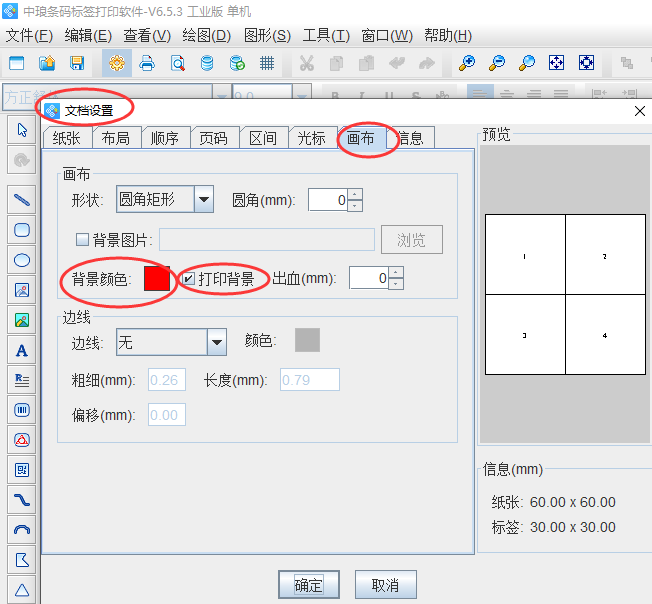
点击软件上方“数据库设置”——添加“Excel数据源”—— 点击浏览-测试链接——编辑——确定;
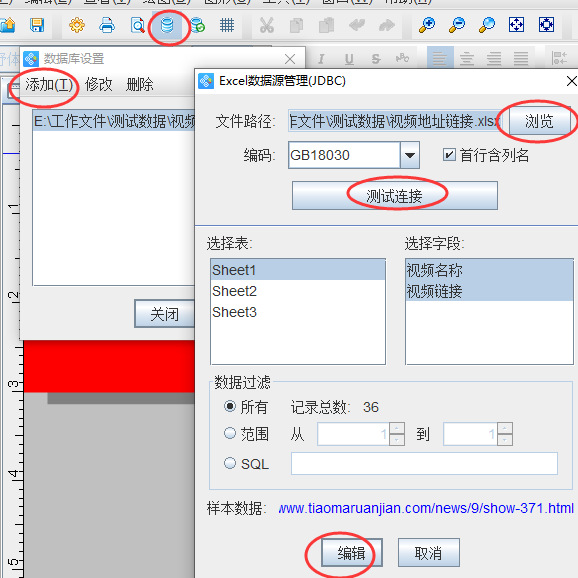
绘制二维码——1)点击软件左侧工具栏中绘制二维码,并在画布上绘制一个二维码,鼠标双击二维码,弹出“图形属性”,在数据源——数据对象下点击修改,数据对象类型选择“数据库导入”——字段选择视频链接;
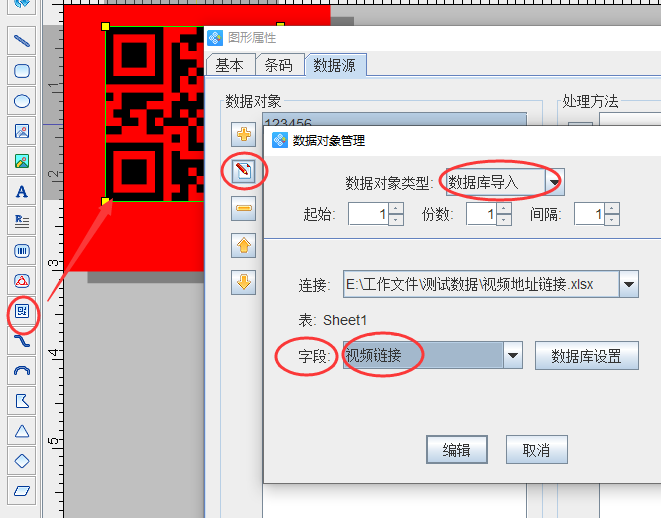
2)在“图形属性”——基本——选择二维码的“背景色”为白色;
3)在图形属性——条码——空白区设置上下左右均为“1mm”;
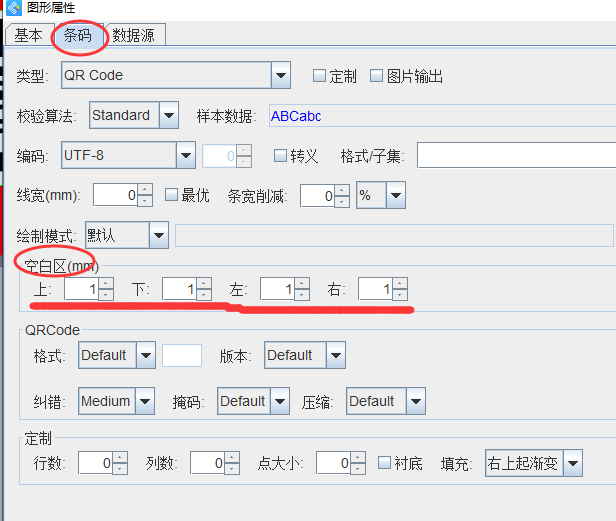
在二维码上插入公司LOGO。鼠标点击左侧工具栏“插入位图图片”图标,在二维码上面绘制一个图片,打开图片的“图形属性-数据源”点+添加数据,然后点“浏览”添加保存在电脑上的公司LOGO图片。
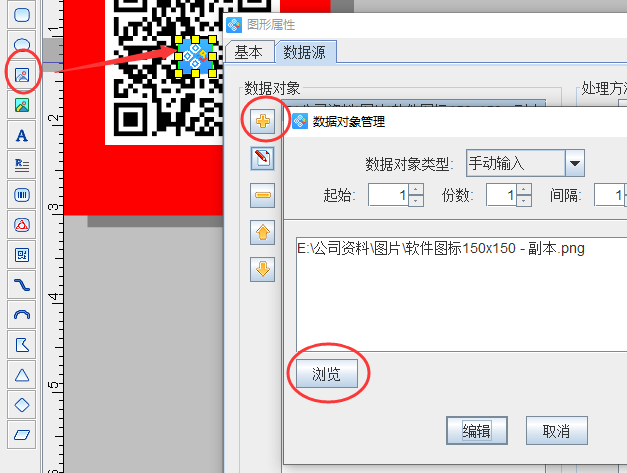
点击软件左侧绘制普通文本,在标签上绘制一个对象,鼠标双击,并在其图形属性——数据源——中使用手动输入的方式将固定的文字信息输入进去,设置文字的背景颜色为黄色效果如下;
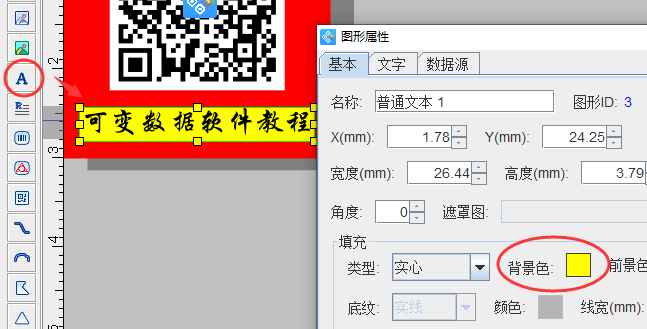
设置完成,点击打印预览,通过翻页可查看批量生成的视频二维码效果;
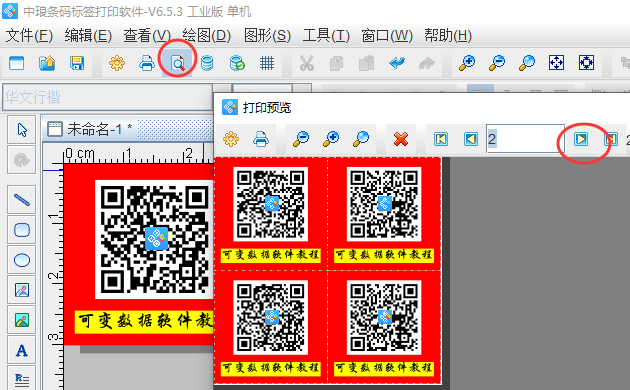
到这里二维码生成器软件生成视频二维码的教程就介绍完了。有需要制作这种标签的小伙伴可按照文章中的操作步骤去进行设计制作。

共有条评论 网友评论